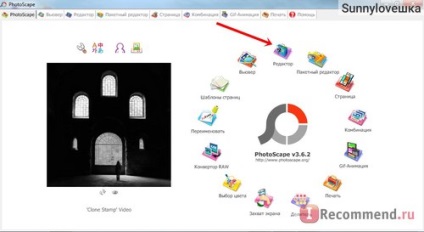

Am încărcat o fotografie obișnuită, fără procesare. Am adăugat inscripția. În fila "Acasă" există mai multe filtre, puteți adăuga un cadru, puteți face fotografia mai luminoasă și invers.

Vreau să observ că este mai ușor să faci o fotografie alb-negru. Doar încărcați fotografia și faceți clic pe cutia mică alb-negru. care se află în fila "Acasă".

În filtre îmi place "efectul filmului". Fiecare filtru are multe niveluri.

Am ales efectul filmului-scăzut și sa dovedit această fotografie. De asemenea, există multe alte filtre și pot fi suprapuse unul pe celălalt.


De asemenea, în filtre puteți selecta o zonă în afara focalizării. De exemplu, dacă în fundal există elemente inutile, acestea nu pot fi tăiate. Am alocat ulei de lotus.
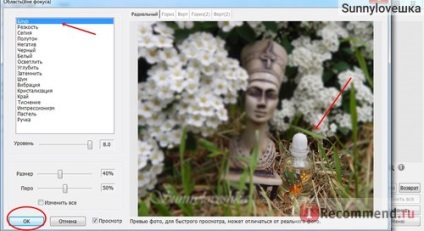
Zona poate fi redusă / mărită, iar fundalul nu poate fi numai neclară. Pe partea laterală puteți selecta filtrul care vă interesează, dar nu toți aceștia sunt "de succes".
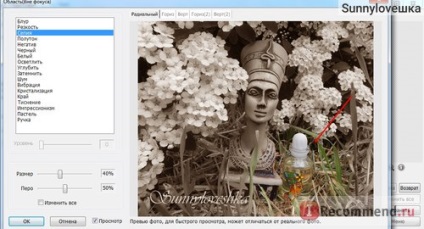
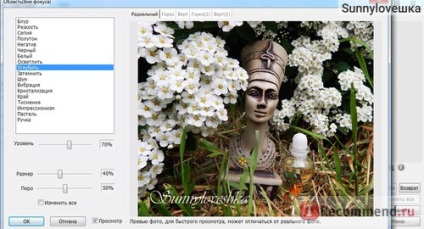
De sus, puteți selecta o formă de focalizare, de exemplu, orizontală sau verticală.
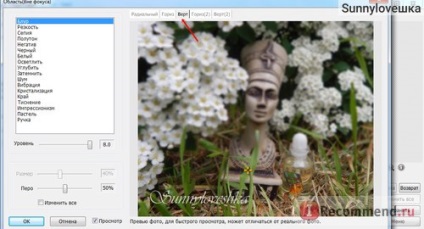
Fila "Obiect" are și multe funcții. Îmi place foarte mult "Clipboard-ul foto". Din moment ce scriu recenzii și editează fotografii pe un netbook, pentru început am redus amploarea fotografiei.
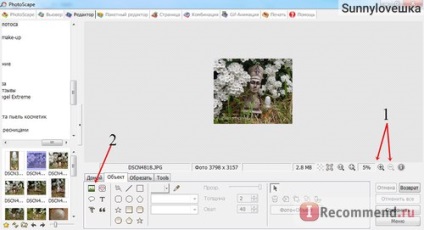
Apoi, adăugați prin tampon selectați fotografia necesară și adăugați-o.
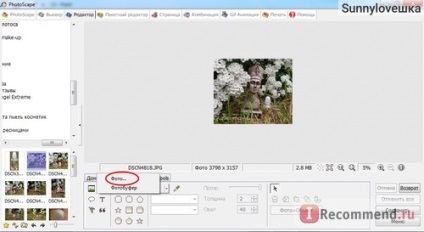
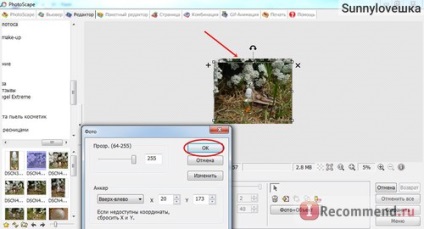
Puteți adăuga fotografiile după cum doriți. Este ușor să ajustați dimensiunea și puteți, de asemenea, să puneți logo-ul pe fotografie.
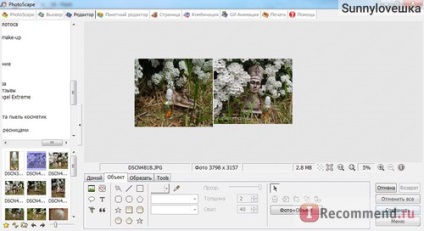
Dar puteți adăuga modele frumoase și alte imagini în format png (fundal transparent). Pentru a începe căutarea în motorul de căutare astfel de modele, și apoi salvați doar pe computer.
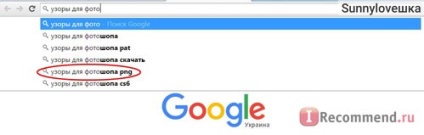
De exemplu, am făcut o fotografie dintr-o revizuire a gelului pentru mâini. Apoi adăugăm și acest model prin tampon.
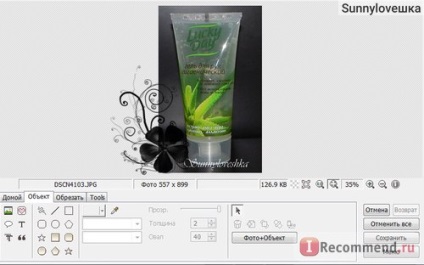
Ajustați locația șablonului și a dimensiunii acestuia, apoi trebuie să apăsați butonul "Salvare". Și aceasta este fotografia.

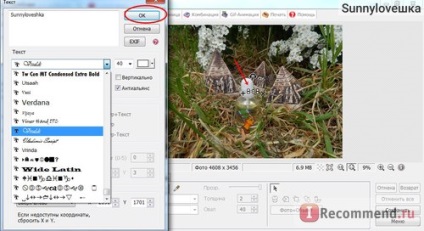
De asemenea, puteți selecta culoarea fontului, adăugați o cale și umbra, selectați densitatea și locația etichetei.
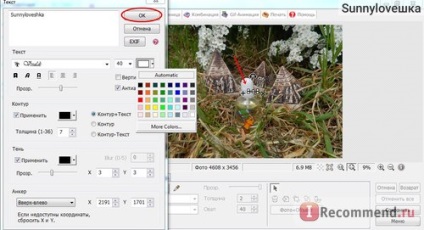
Îmi place fontul "Vivaldi". Am ales o culoare albă și o transparență de 50-75%. Și se pare că o astfel de inscripție.

Ascundeți fața sau altceva va ajuta pictogramele.
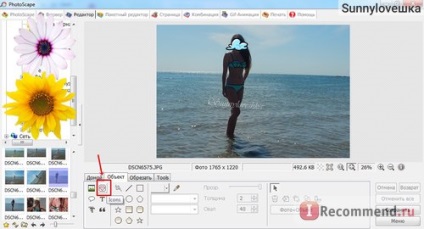
Există mai multe opțiuni! Puteți pune câteva icoane. Elementul "Office" are autocolante interesante și convenabile, cu care închid numele de dosare din această recenzie.
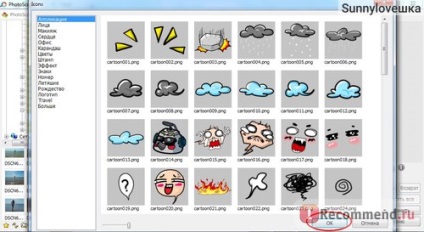
Apoi tocmai am ajustat dimensiunea și am primit o fotografie. Decuparea fotografiilor nu este, de asemenea, o problemă. Există o secțiune numită "Crop". Alegeți zona pe care doriți să o lăsați, decupați și salvați fotografia.
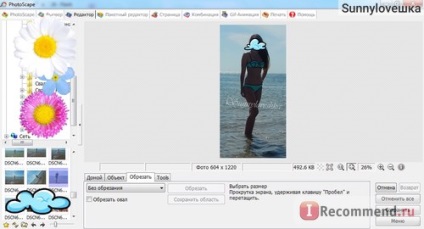
Colajele pe care prefer să le fac în secțiunea "Pagina". Schimbă-l ușor. În stânga, este selectată și fotografia.
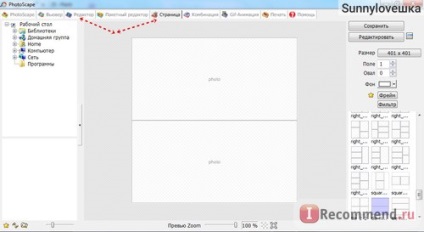
Apoi, trebuie doar să trageți fotografia în colaj.
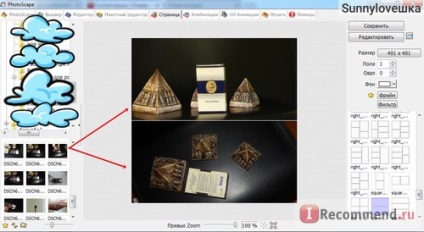
Aici puteți rotunji colțurile, selectați culoarea câmpului, aplicați efectul colajului și adăugați un cadru.
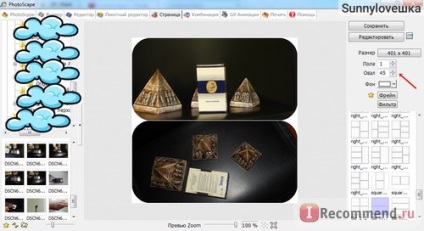
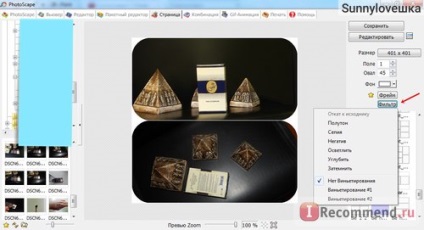
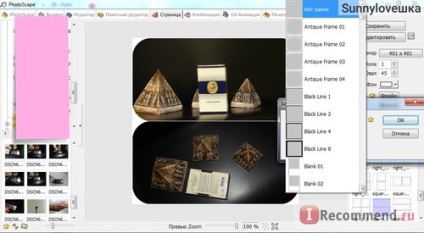
Atunci salvați colajul și asta este.
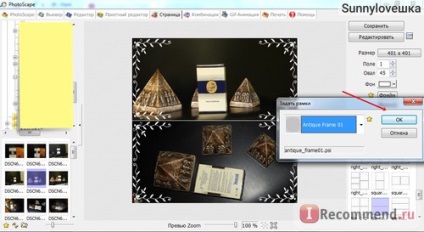
Uneori fotografiile nu sunt foarte luminoase. Și le puteți îmbunătăți cu doar câteva clicuri. Încărcat o fotografie și în "filtre" a ales o evidențiere.
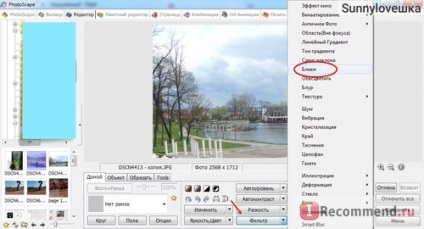
După ce am ales parametrii de care aveam nevoie și locația evidenței, am dat clic pe "OK".
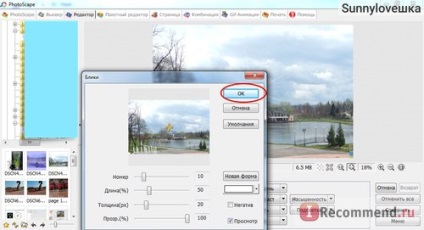
Apoi am luat o fotografie și l-am întunecat. Și tocmai a salvat fotografia prelucrată.

Iată fotografia "Înainte". Nu este procesată, dar am pus inscripția.

Și aici este fotografia "După". Mi se pare că arată mult mai bine. Dar "efectele" nu sunt vizibile și fotografia nu arata artificial, cu excepția flarei.

Iată câteva fotografii care au fost puse în colaj. Prima fotografie din colaj este netratată. Am luat o fotografie și l-am întunecat.

Și în această fotografie, am folosit efectul cinematografiei și a blackout-ului. De asemenea, au fost adăugate inscripții și autocolante. Le-am conectat prin tampon, care se află în fila "Obiect".

Sunt mai mult decât mulțumit de Photoscape. Este convenabil și ușor de utilizat. După salvarea fotografiei în dosar, dosarul "Originale" este creat automat. în care există fotografii înainte de procesare.
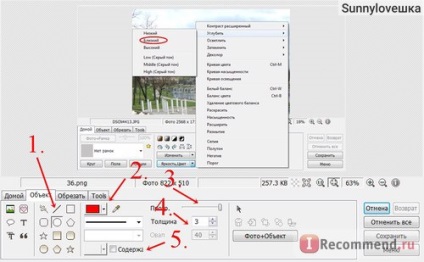
- Alegeți forma dorită;
- Alege culoarea formei;
- Puteți stabili densitatea sau transparența;
- Grosimea conturului / săgeți;
- De asemenea, puteți adăuga o cale. Rezultatul este o săgeată în două culori.